目录
1. 缺少依赖包? No module named 'xxx'?
一. Pyinstaller 使用指南
1.简介
Pyinstaller 是 Python 的打包工具,将 源码.py 生成 exe执行文件,然后将 exe文件 部署到 目标主机 上即可,本文以windows为例,同时它也是支持跨平台打包部署的:
2.安装命令
初次安装
pip install -U pyinstaller升级
pip install --upgrade pyinstaller查看版本
pyinstaller --version3.打包命令
Using PyInstaller — PyInstaller 5.0.1 documentation
常用参数说明:
-F 打包成一个exe应用程序。
-D 打包成一个文件夹。
-w 去掉exe应用程序执行时的dos窗口。-n 设置生成的exe应用程序名称。
-p 设置包的路径。以? :? 分隔。--add-datas 设置静态路径。格式:欲打包的源路径 ; 打包后的目标路径?。路径之间以? :? 分隔。
-i? 生成的exe图标。
最后 空格 加上需要打包的python源文件。
打包成一个exe应用程序
pyinstaller -F your_program.py打包成一个文件夹
pyinstaller -D your_program.py
二. Pyinstaller实战 - 以我的可视化大屏为例
31【源码】数据可视化:基于 Echarts + Python Flask 动态实时【拖放】大屏 - 数据分析看板_YYDataV数据可视化的博客-CSDN博客
1. 创建?打包.bat 脚本
pyinstaller -F --add-data static;static -p . main.py 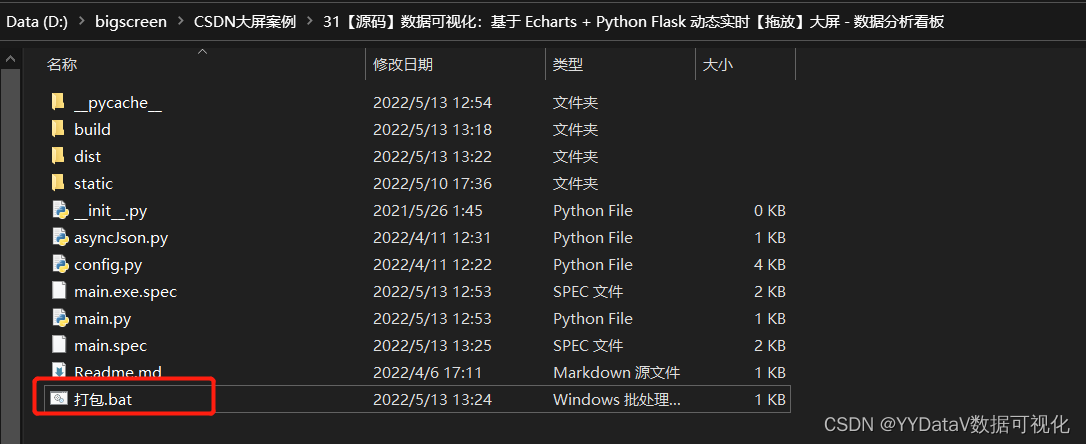
2. 运行?打包.bat 脚本
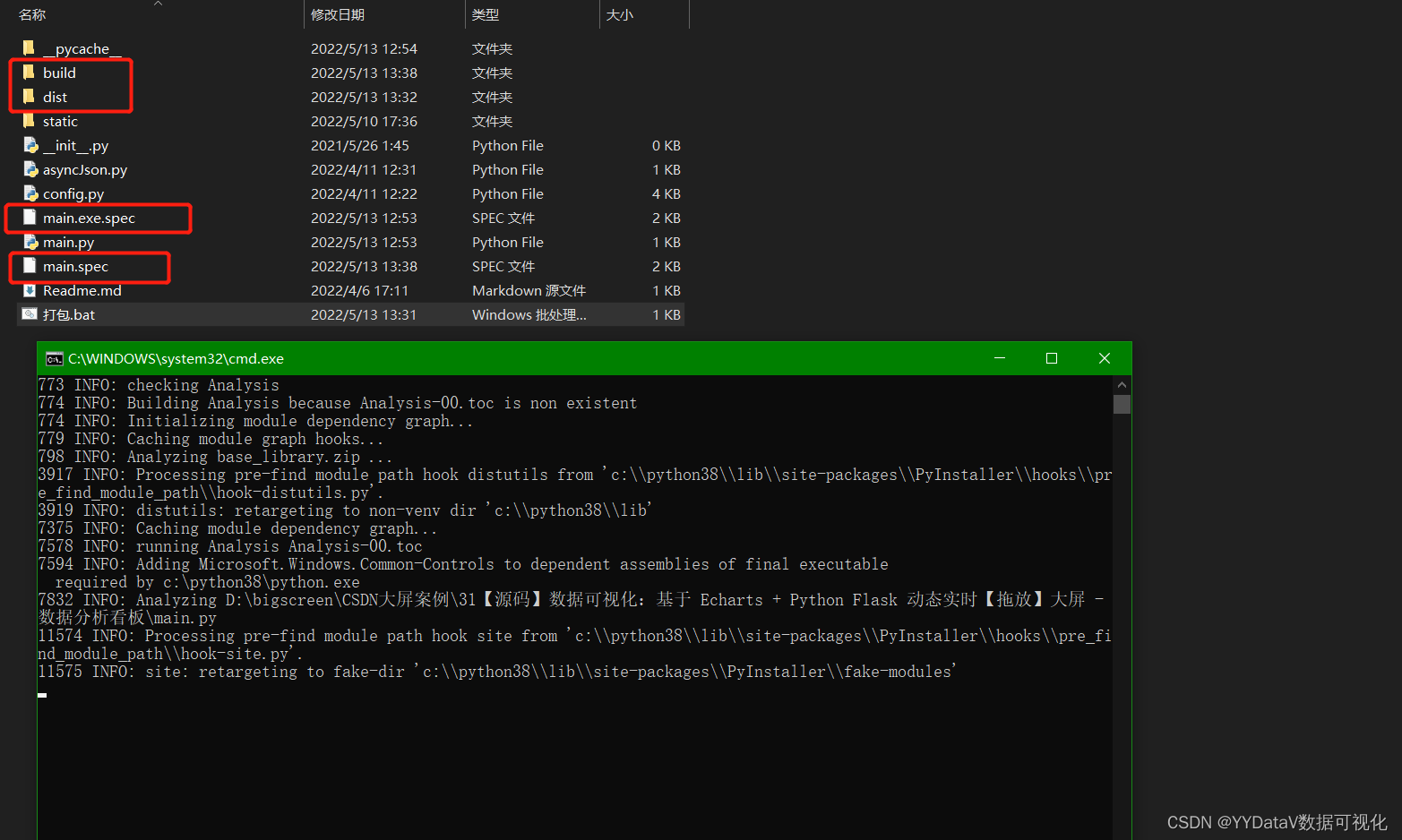
3. 查看 main.exe 应用程序
生成的 exe 在dist 目录下。
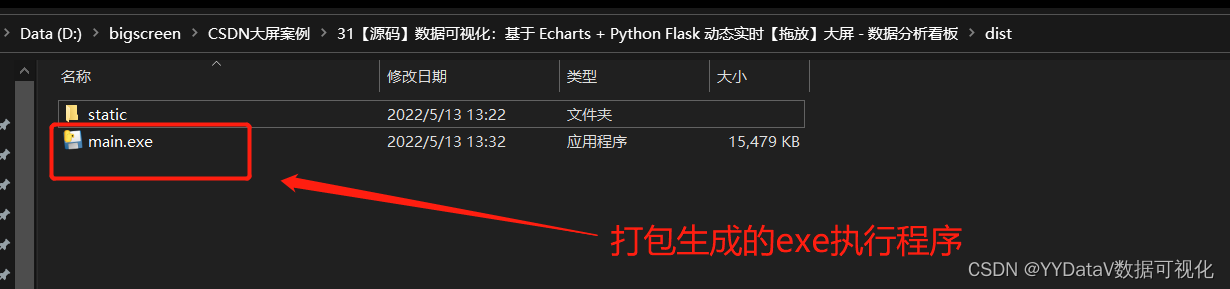
4. 启用 main.exe 应用程序
双击启动服务:
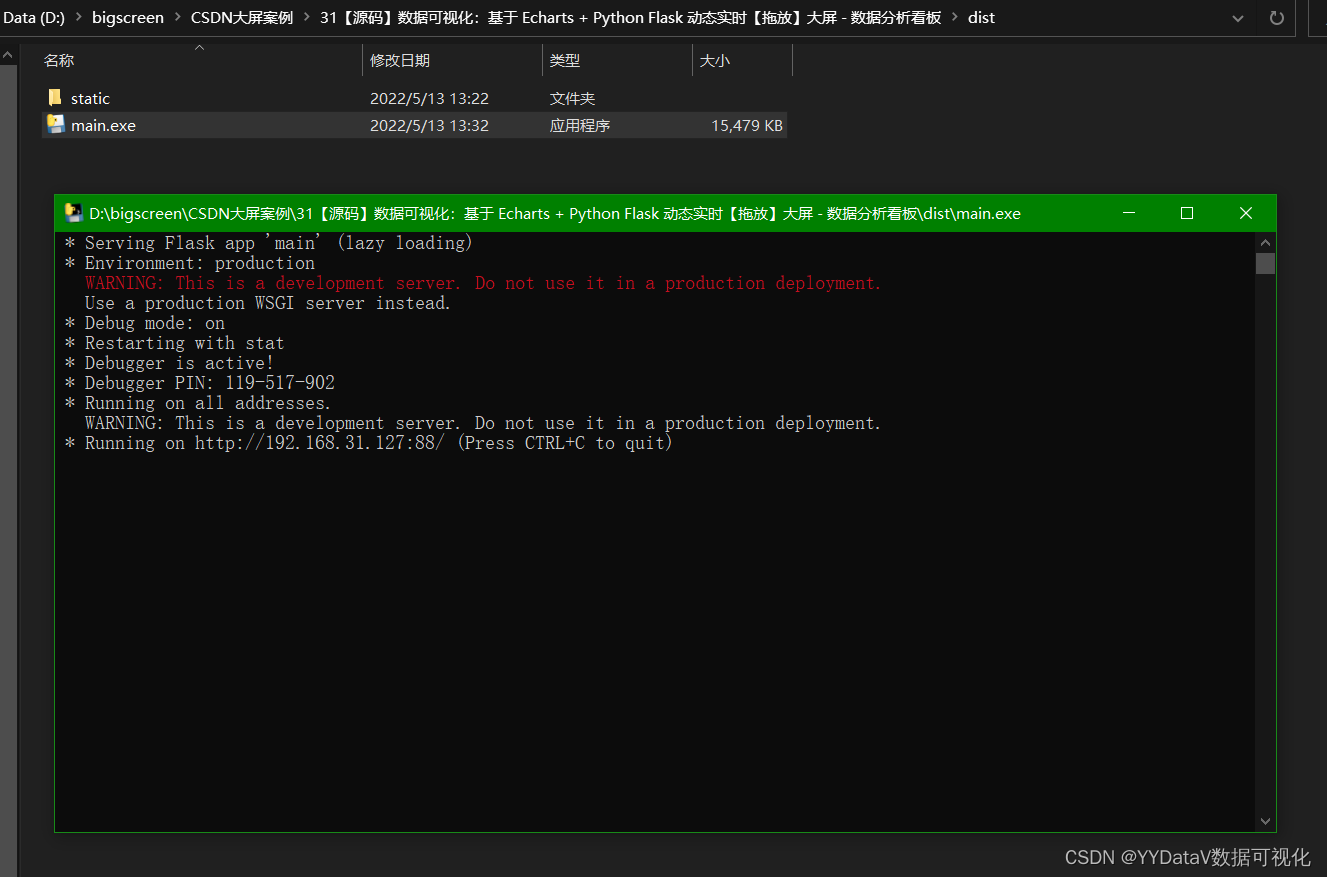
5. 浏览器访问
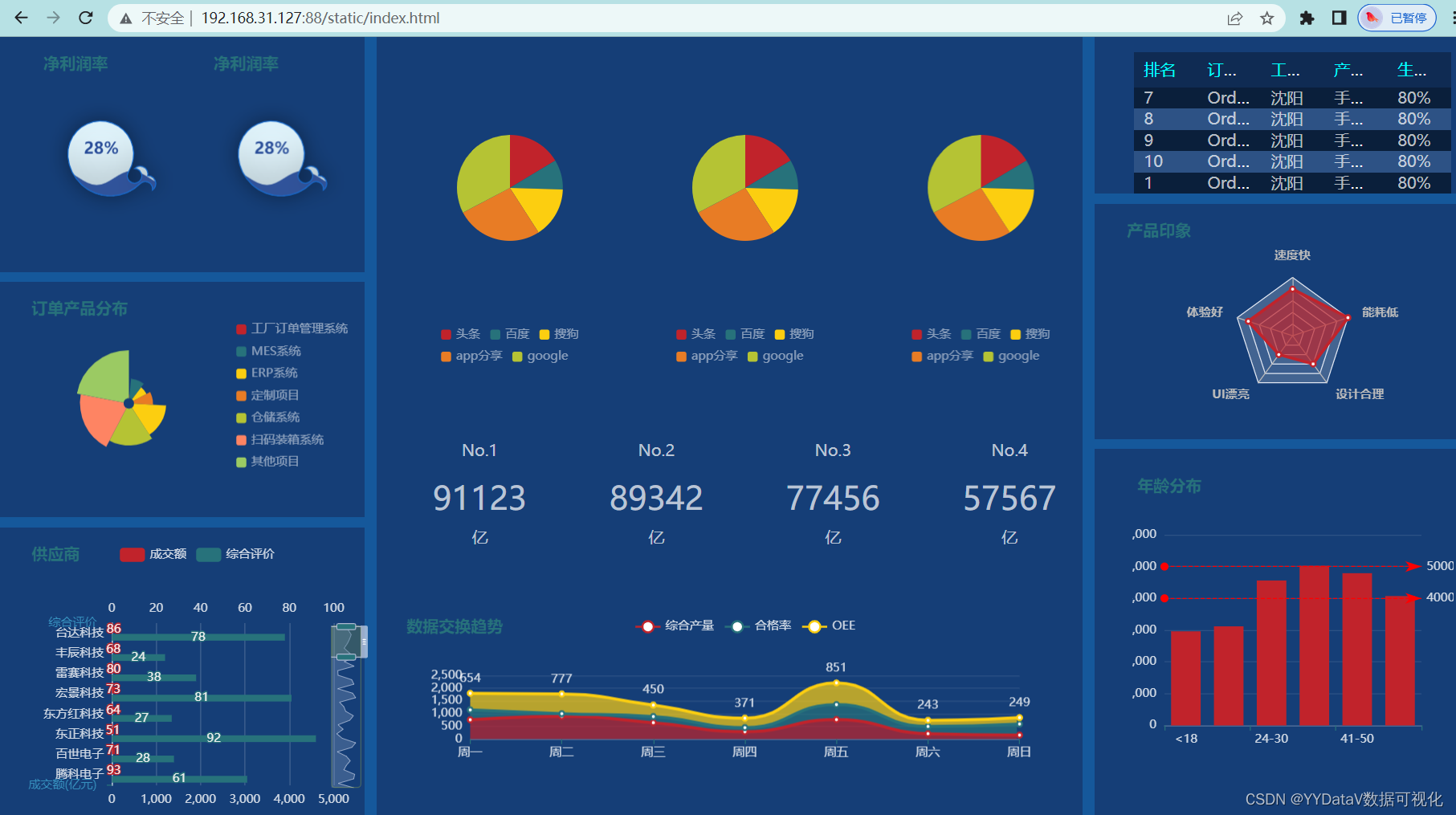
三. 问题总结
1. 缺少依赖包? No module named 'xxx'?

初始打包命令
pyinstaller -F main.py 解决方法:设置 -p 依赖包目录
pyinstaller -p . -F main.py 2. 无法打开 Flask 的静态目录文件?

?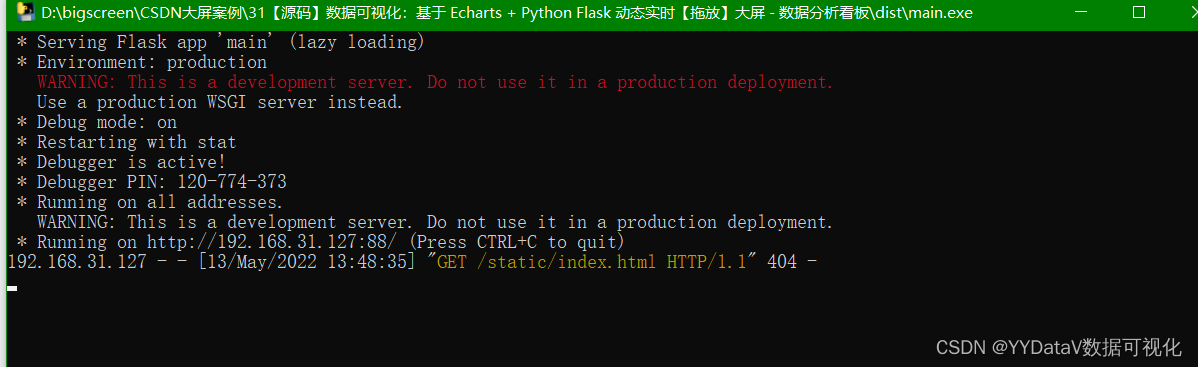
解决方法:设置?--add-datas 静态路径
pyinstaller -F --add-data static;static -p . main.py 本次分享结束,欢迎交流!微信 6550523.?
